SequoiaDB 简介 
快速入门 
安装部署 
数据库实例 
分布式引擎 
SAC 管控中心 
参考手册 
常见问题及解答(FAQ) 
版本信息 
本文档主要介绍如何在 SAC 上部署 PostgreSQL 实例。在部署 PostgreSQL 实例之前用户需要先完成部署包操作。
创建 PostgreSQL 实例是指在已经安装了部署包的主机中创建一个 PostgreSQL 实例。
进入【部署】页面,在【数据库实例】栏中点击 创建实例 按钮,实例类型选择 PostgreSQL 后点击 确定 按钮进入【配置服务】页面
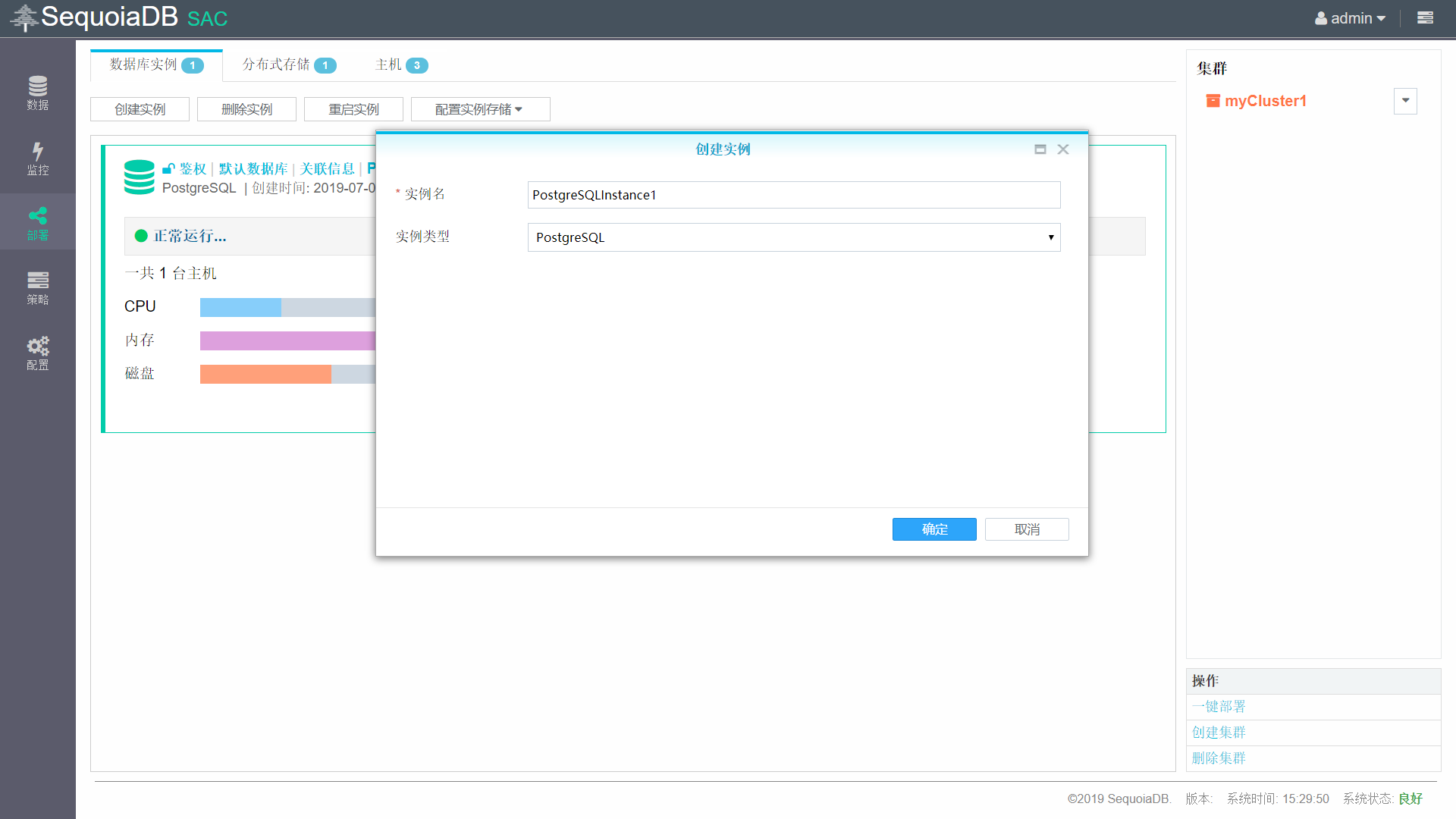
在【配置服务】页面,可以修改 PostgreSQL 的配置,配置项留空表示默认值,点击 下一步 按钮开始安装
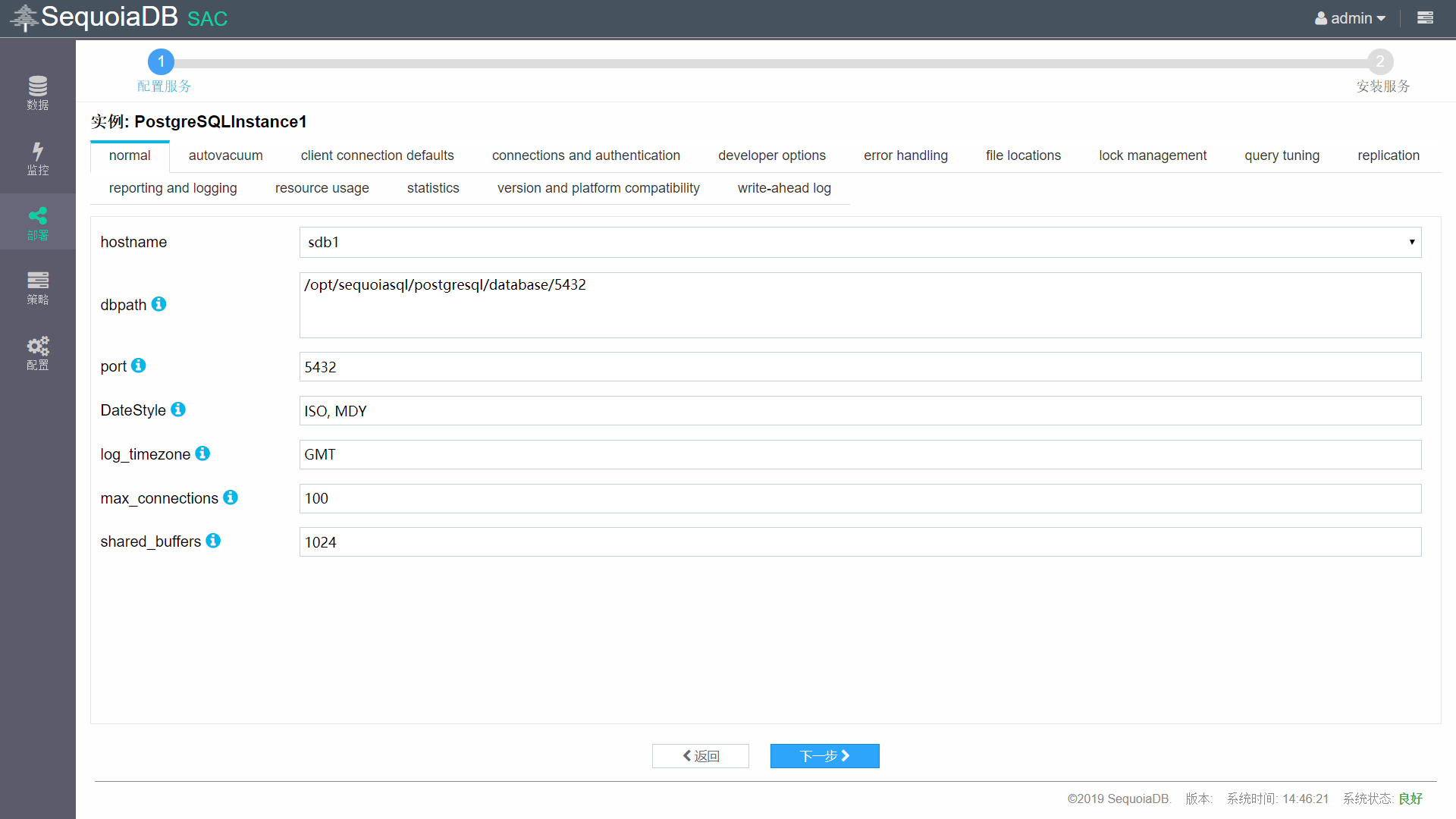
Note:
没有安装 PostgreSQL 包的 sdbserver1 主机,会出现安装路径和系统管理员配置项:
- 安装路径指 PostgreSQL 包安装在主机中的路径;
- 系统管理员指主机的管理员账号,安装 PostgreSQL 包需要管理员权限。
安装服务完成
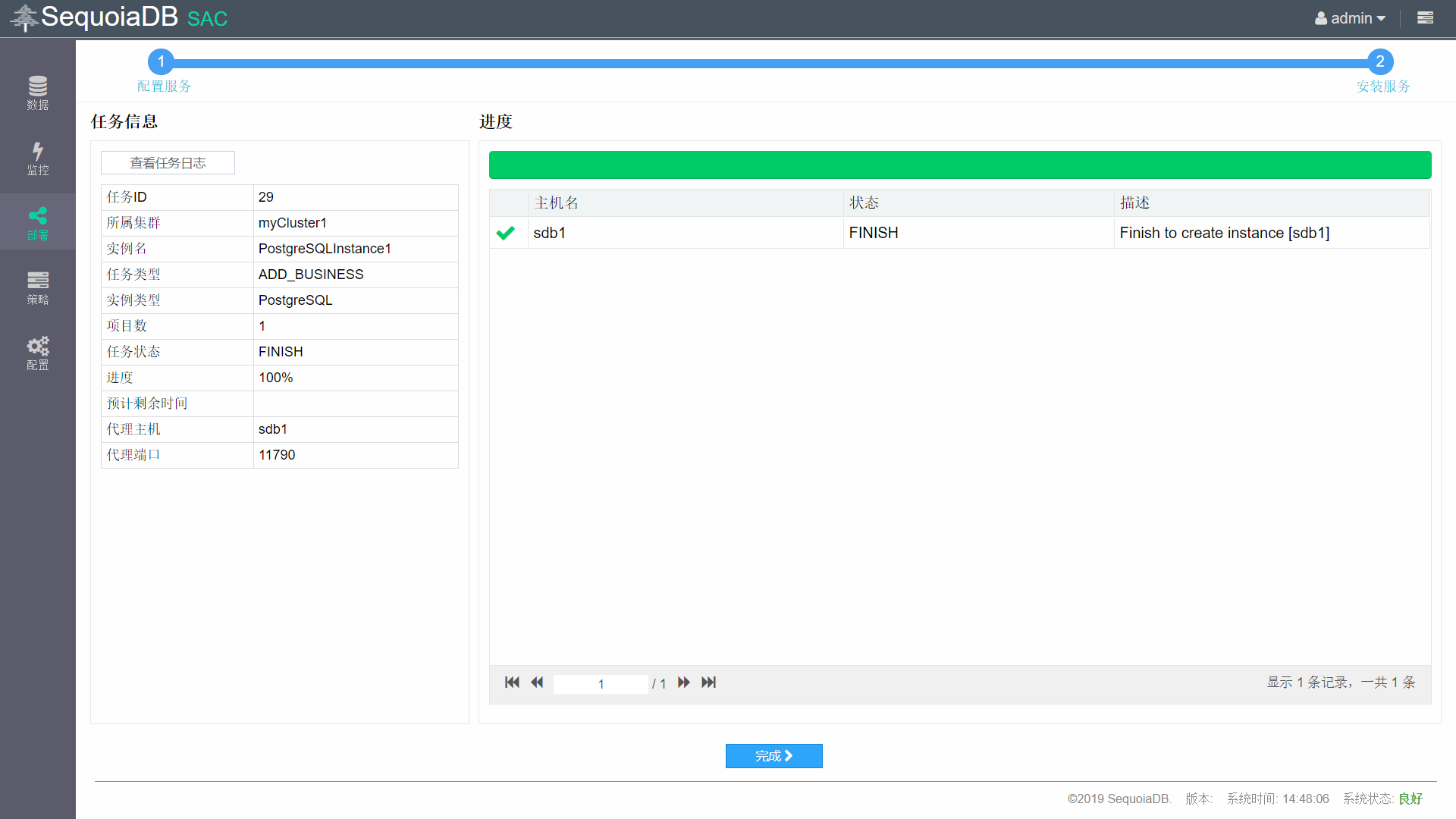
Note:
用户创建 PostgreSQL 实例时自动建立一个名为 postgres 的库,建议后续操作不要删除此库。
如果用户不需要创建实例,可以将已有 PostgreSQL 实例添加至 SAC。
进入【部署】->【数据库实例】页面
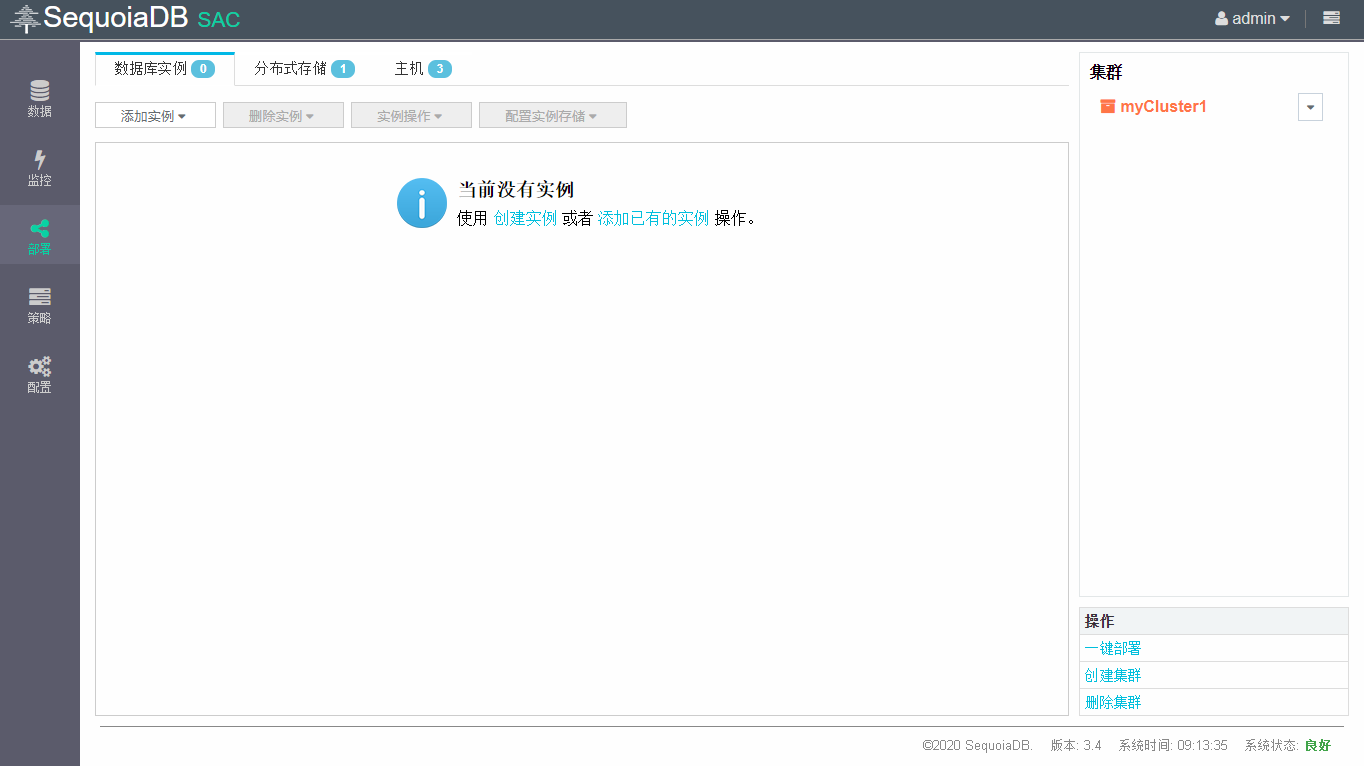
点击【添加实例】->【添加已有的实例】按钮
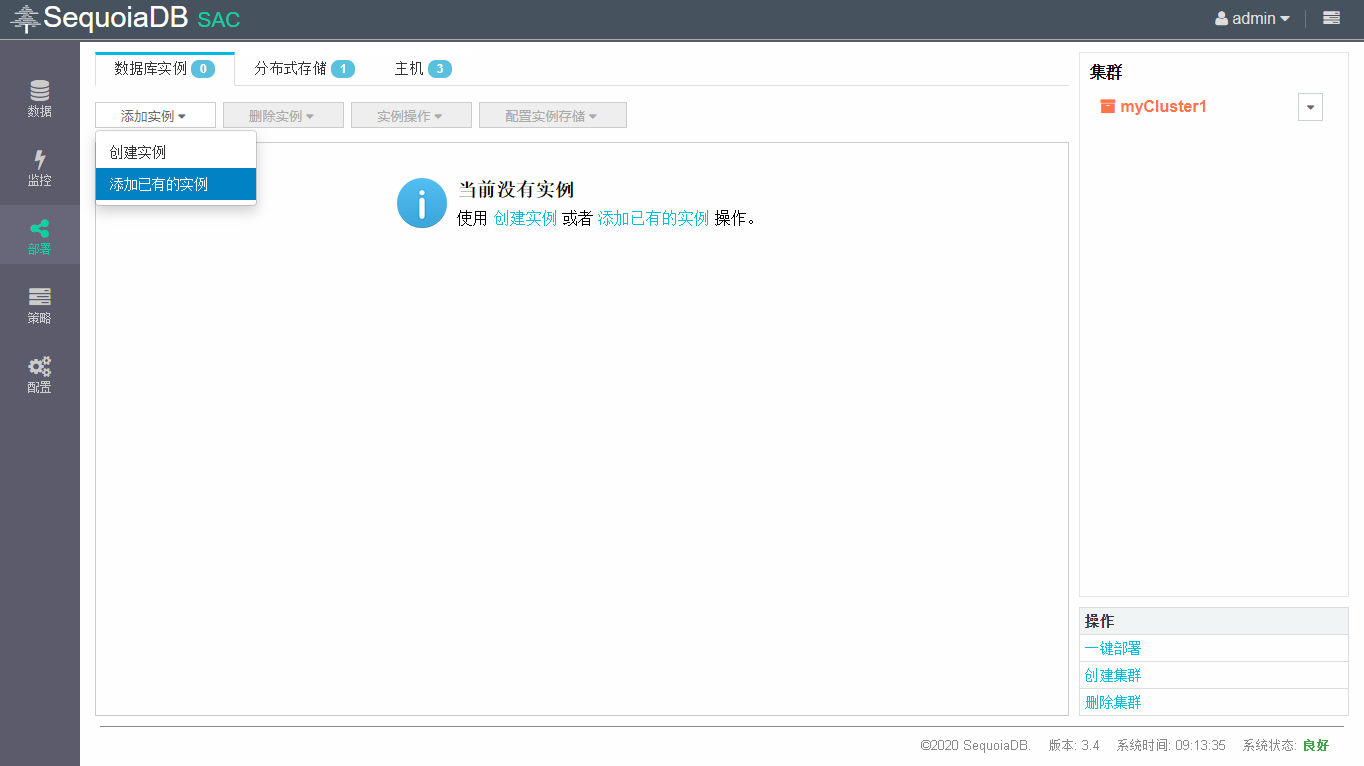
实例类型选择 PostgreSQL 并输入参数后点击 确定 按钮
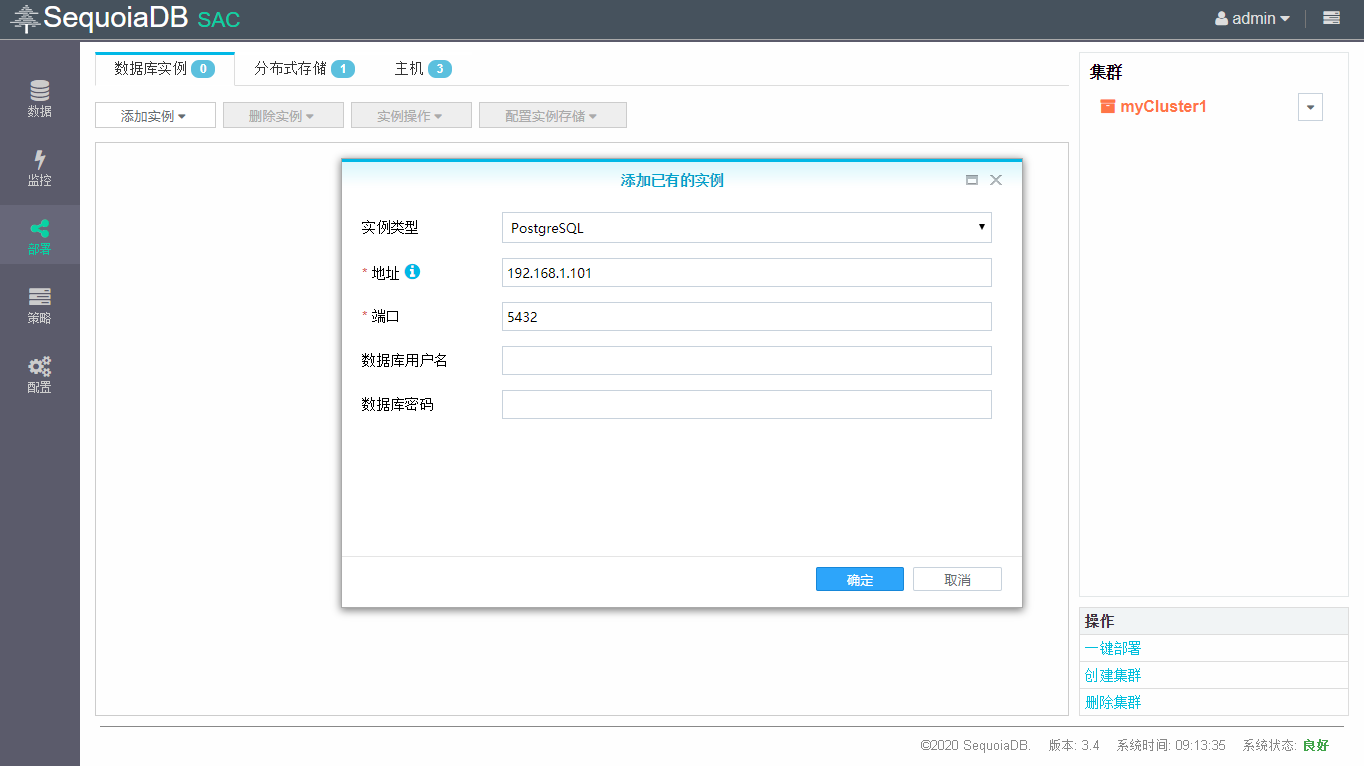
Note:
- 地址:PostgreSQL 数据库的主机名或者 IP 地址
- 端口:PostgreSQL 数据库的监听端口号
- 数据库用户名:选填,PostgreSQL 数据库的用户名
- 数据库密码:选填,PostgreSQL 数据库的密码
添加实例完成,这里可以查看 PostgreSQL 实例的配置,点击 返回 按钮
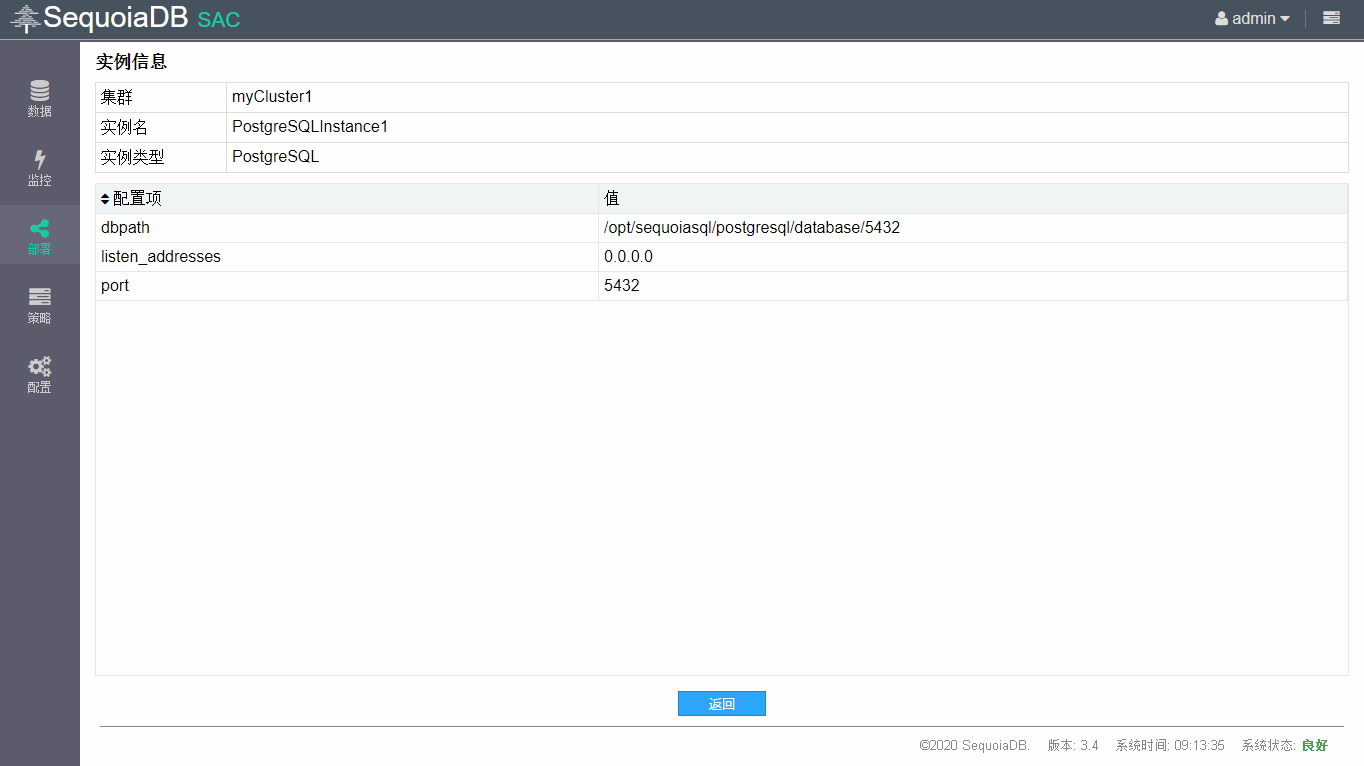
【部署】->【数据库实例】页面已经显示出 PostgreSQL 实例
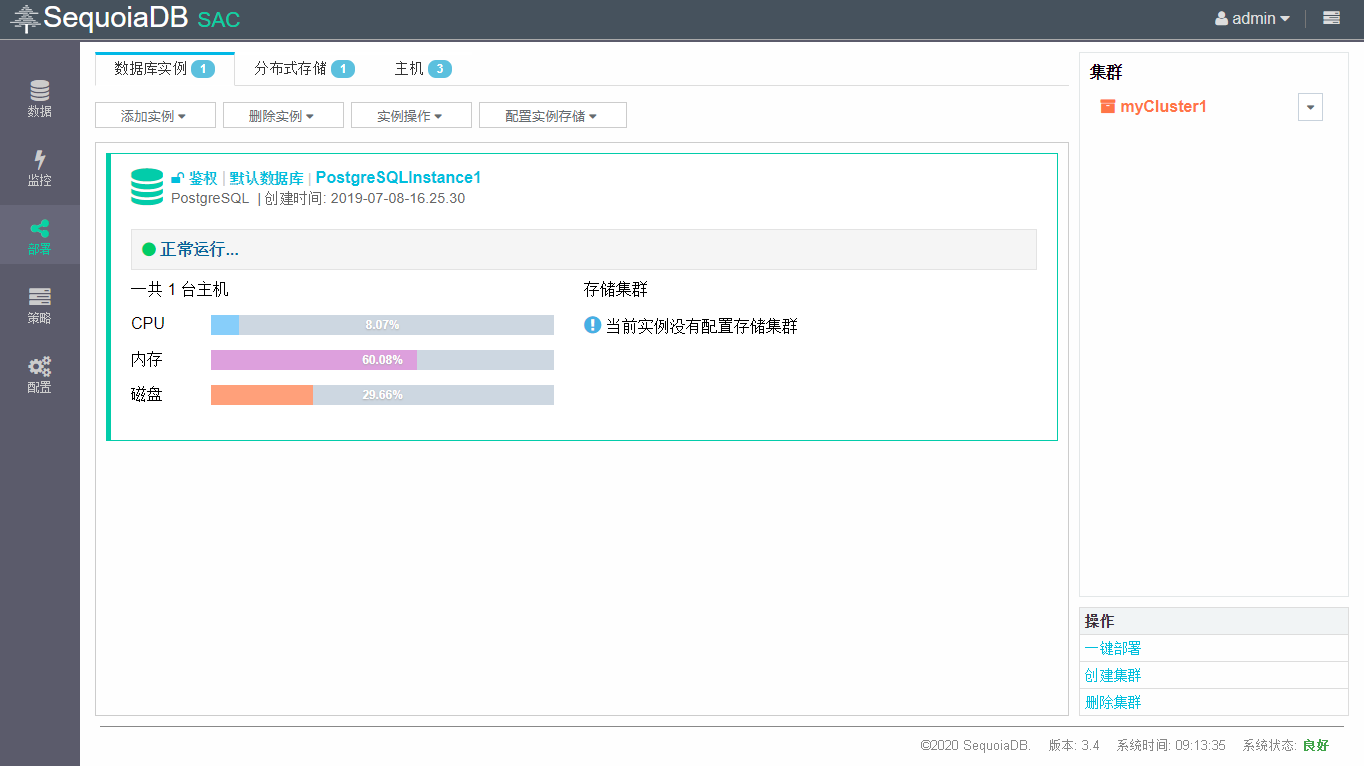
用户创建 PostgreSQL 实例或添加已有 PostgreSQL 实例后,需要添加实例存储将 PostgreSQL 实例与 SequoiaDB 巨杉数据库进行关联。
Note:
PostgreSQL 实例可以添加多个存储集群。
进入【部署】页面,在【数据库实例】栏中点击【配置实例存储】->【添加实例存储】按钮
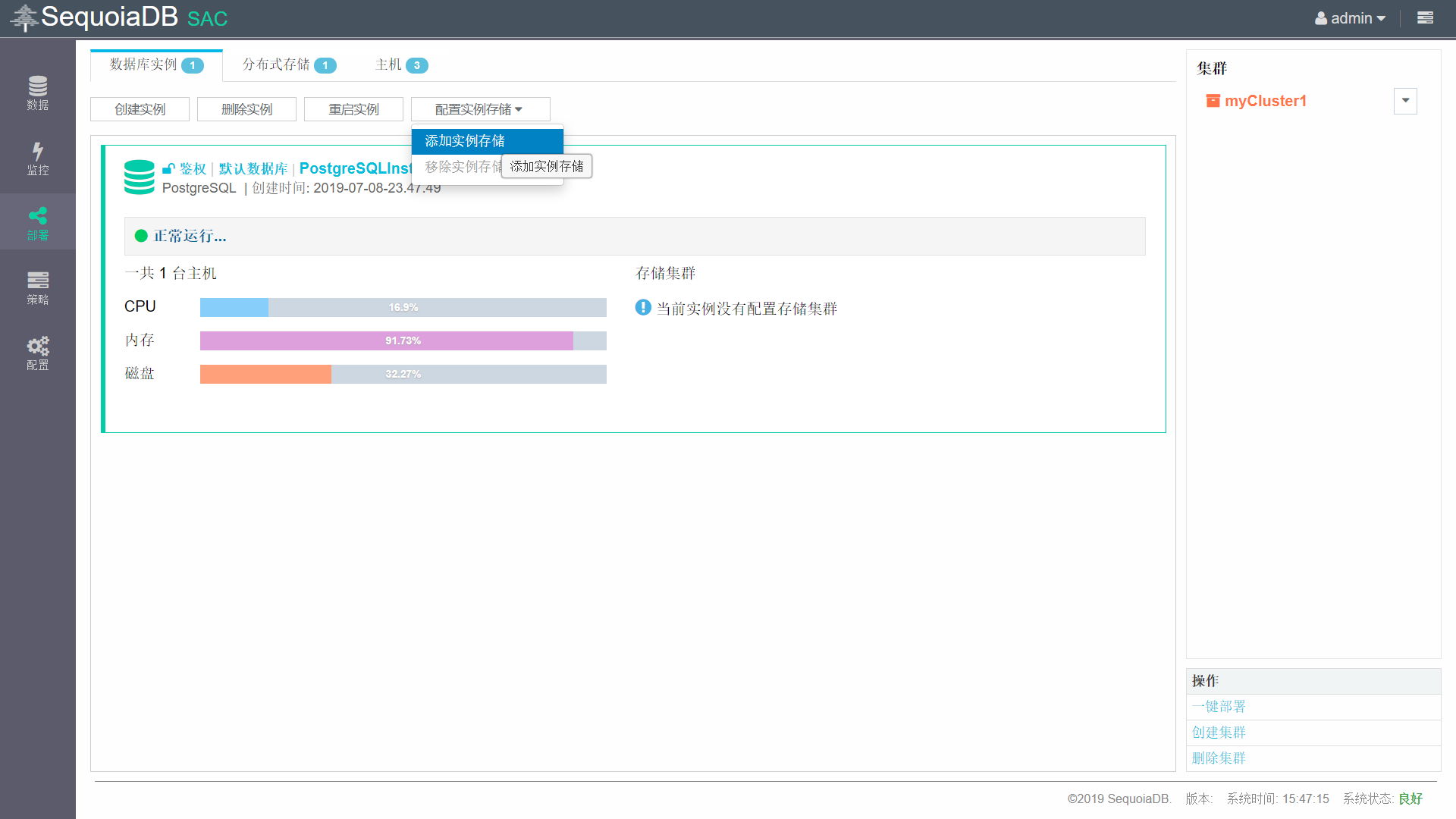
在弹窗中填写参数后点击 确定 按钮
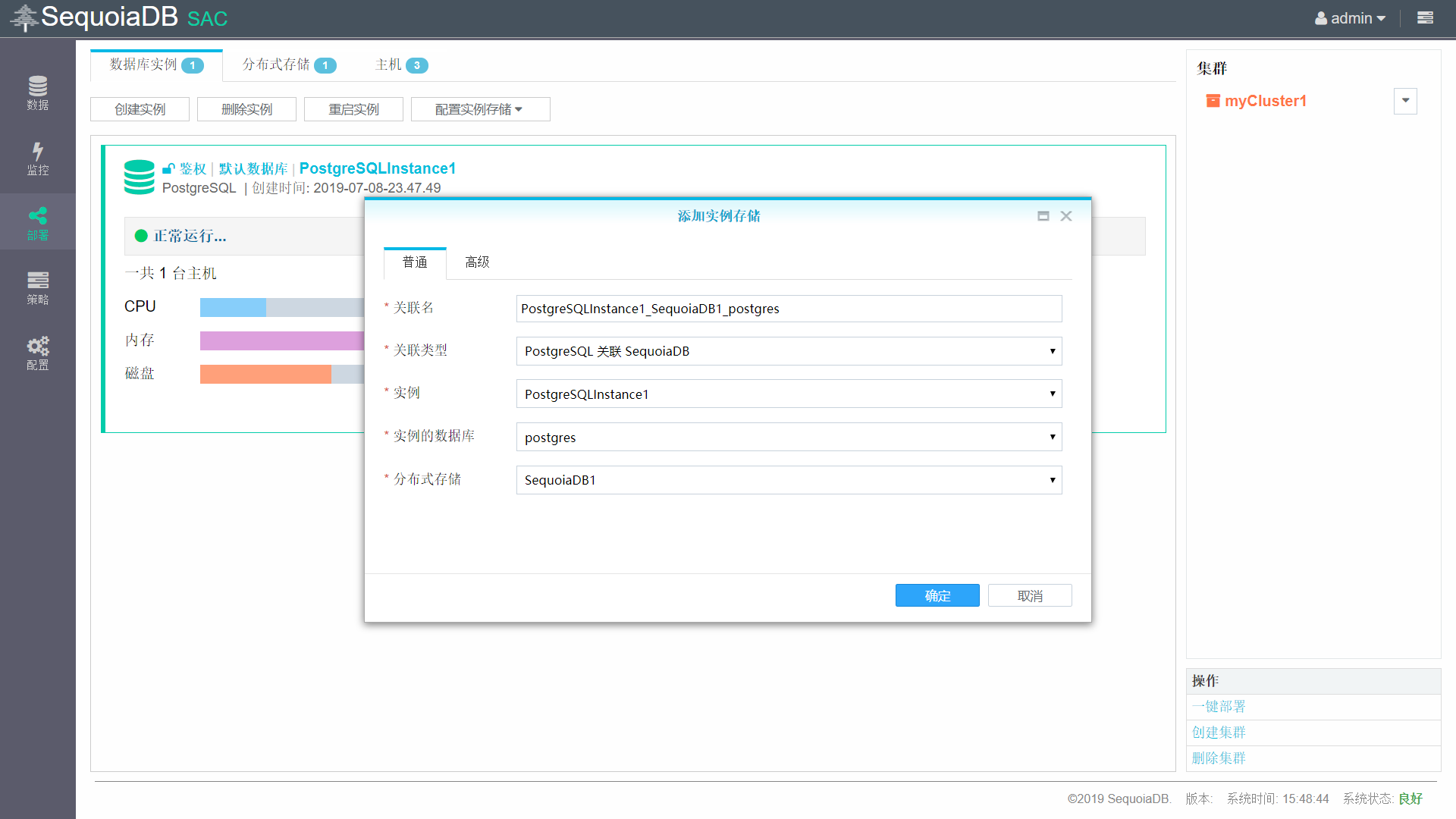
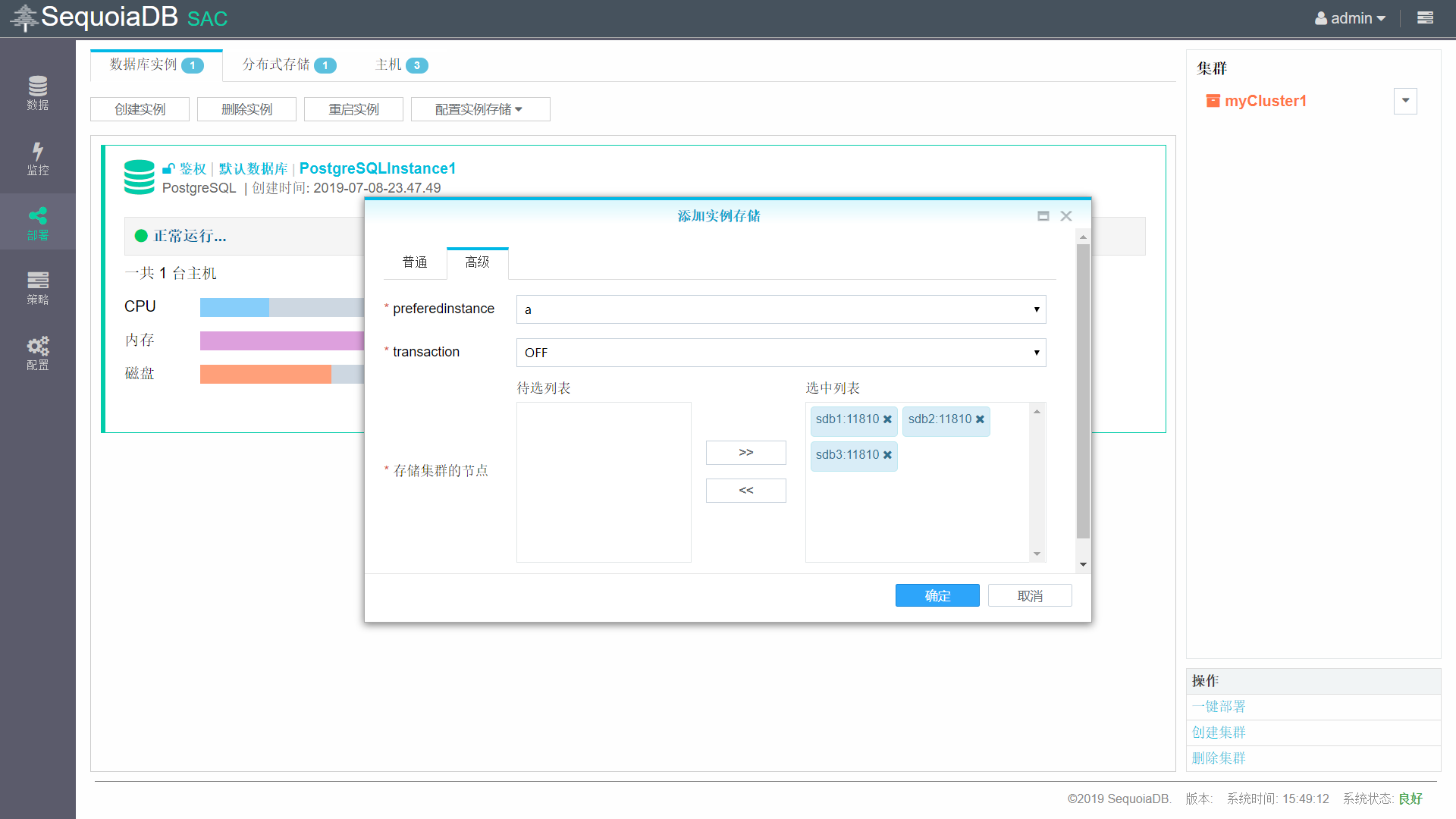
Note:
- 关联名:创建关联完成后的名字,全局唯一
- preferedinstance:指定 PostgreSQL 实例访问 SequoiaDB 数据节点时,优先连接哪种角色的数据节点,默认为’a’,可输入参数 m/s/a/1~7,分别表示 master/slave/anyone/node1~node7
- transaction:设置 SequoiaDB 是否开启事务,默认为 off,开启为 on
- 存储集群的节点:选择关联 SequoiaDB 服务的 coord 节点,默认所有 coord 节点
添加实例存储成功
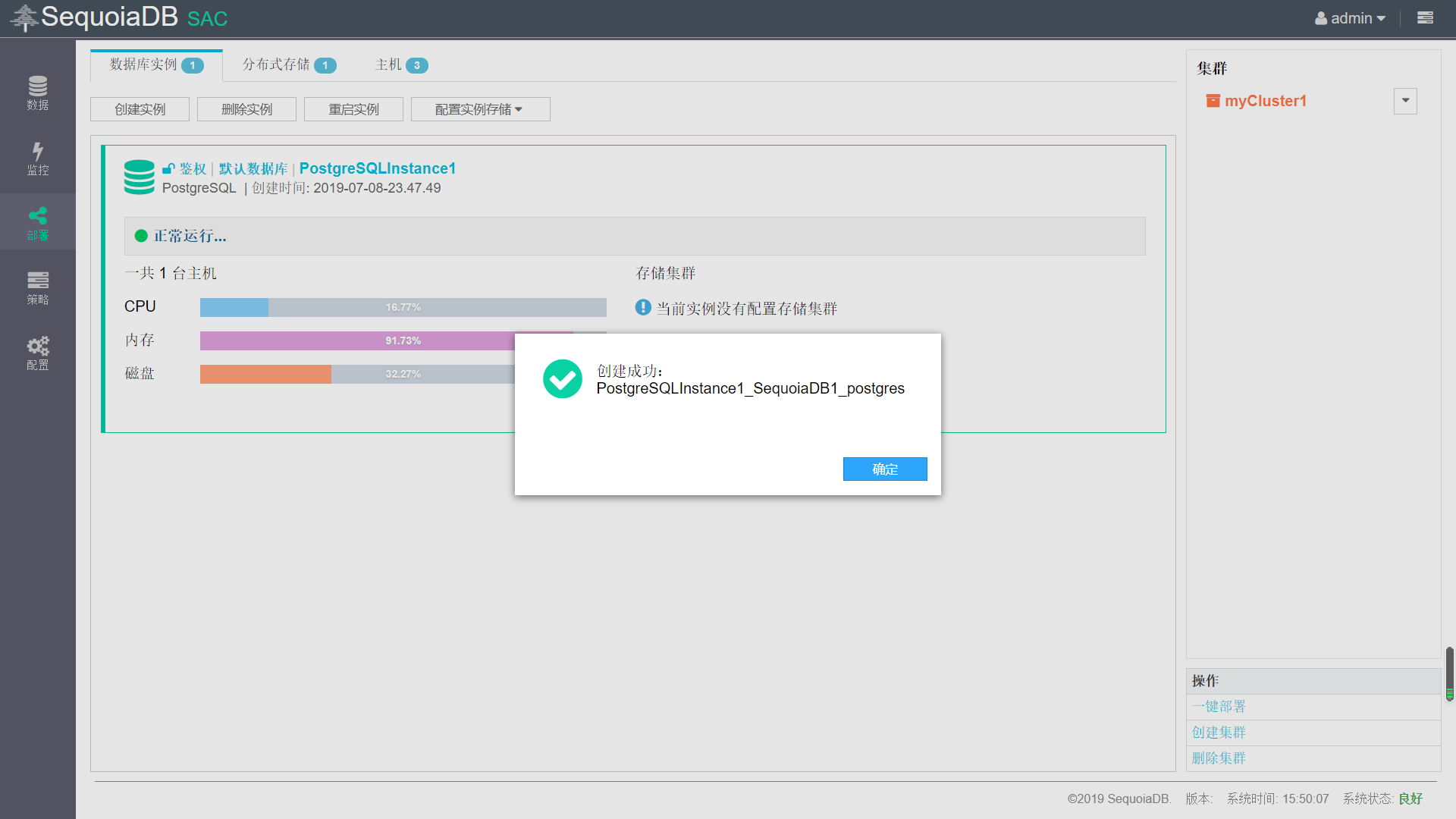
 展开
展开

